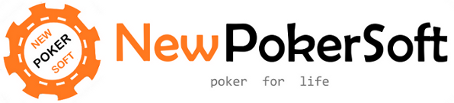II. Создание и редактирование дерева игры
Основные элементы для создания и редактирования дерева игры расположены в категории UML (рис. 2.1).

Рис. 2.1. Категория UML
Для добавления новых элементов используются панели Players, Streets, Actions, Remarks.
Для добавления связей между элементами используется панель Links.
Предположим, что нужно добавить новый элемент FLOP в дерево визуализации игры. Для этого однократно нажимаем левой кнопкой мыши на кнопку Flop, на панели Streets. Элемент выбран, далее нажимаем левой кнопкой мыши на область в окне визуализации, куда хотим добавить элемент Flop.
Данные элементов заполняются через окно свойств элемента (рис. 2.2). Вызвать окно свойств можно двумя методами: двойным щелчком левой кнопкой мыши по элементу или через контекстное меню (щелчок правой кнопкой мыши –> Properties)
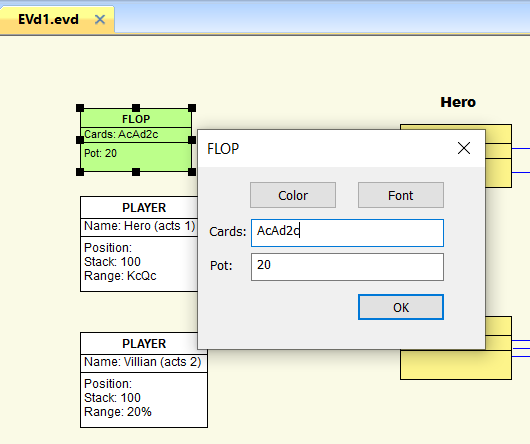
Рис. 2.2. Окно свойств на примере элемента FLOP
Изменить можно текстовые данные, цвет элемента, цвет и стиль шрифта. Изменение цвета элемента – кнопка «Color» (рис. 2.3), вызывается окно выбора цвета. Изменения шрифта элемента – кнопка «Font» (рис. 2.4), вызывается окно изменения шрифта. Для применения выбранных изменений к элементу необходимо нажать кнопку «ОК» (рис. 2.2).
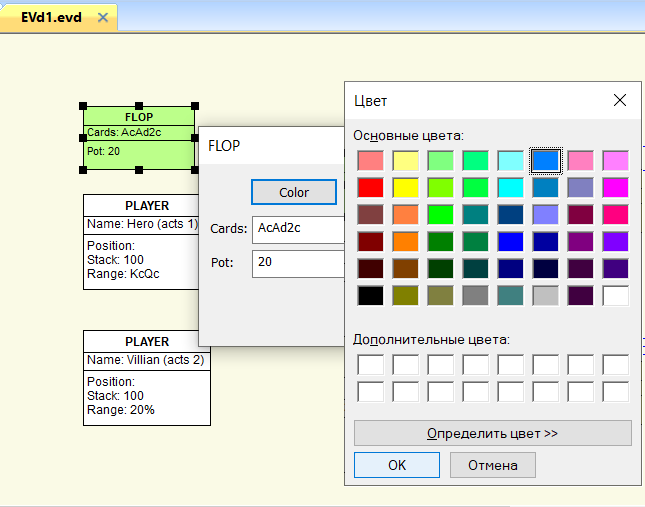
Рис. 2.3. Окно выбора цвета
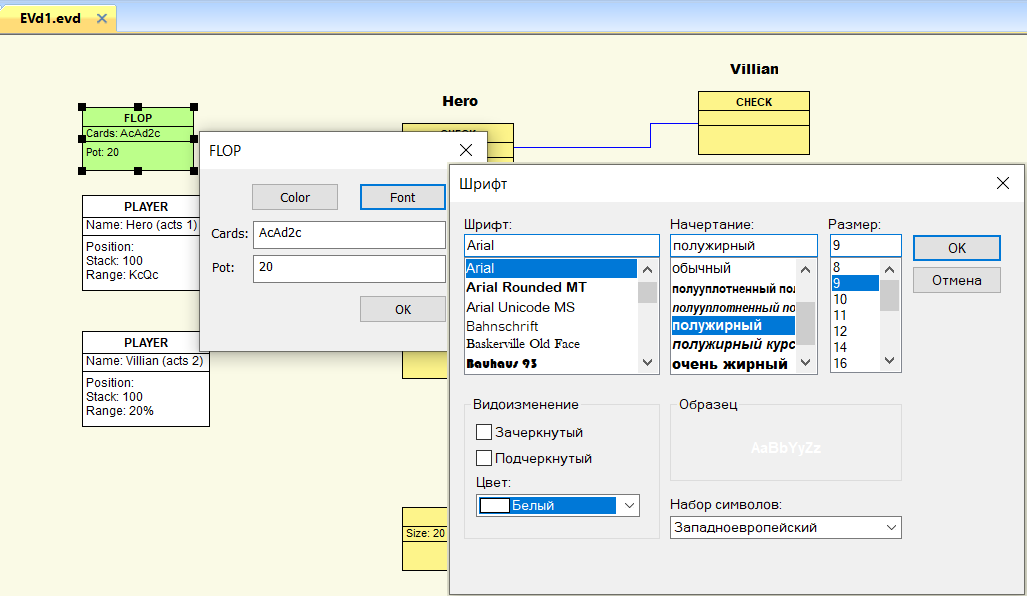
Рис. 2.4. Окно изменения шрифта
Панель Settings позволяет изменить цвет и шрифт элементов для группы элементов (рис. 2.5 и рис. 2.6).
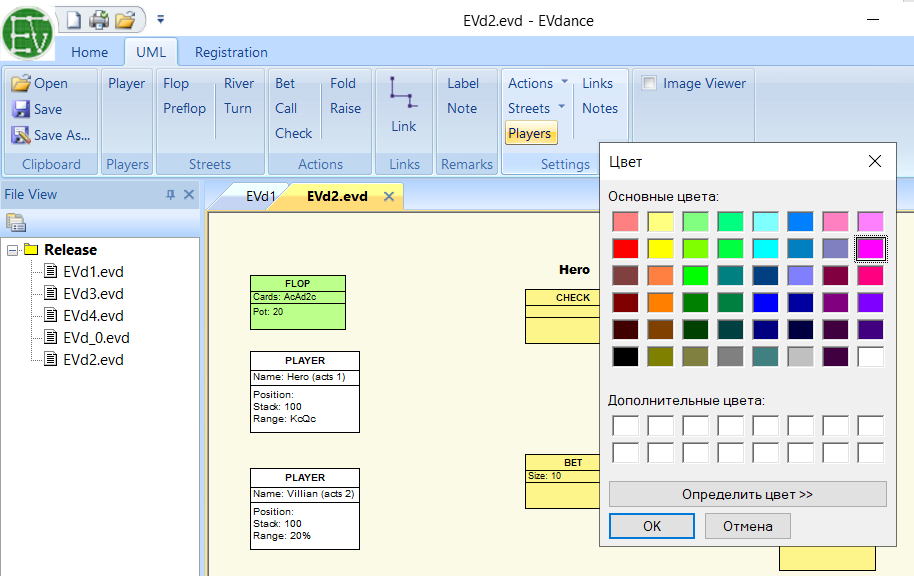
Рис. 2.5. Выбор цвета для всех элементов PLAYER
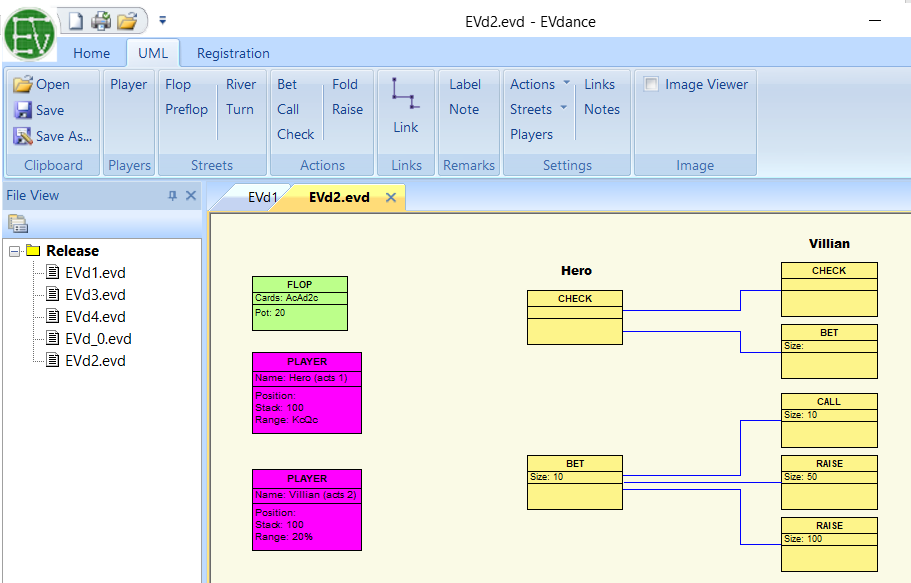
Рис. 2.6. Пример изменения цвета для всех элементов PLAYER
Для Links можно выбрать не только цвет линии, но и толщину (рис. 2.7).
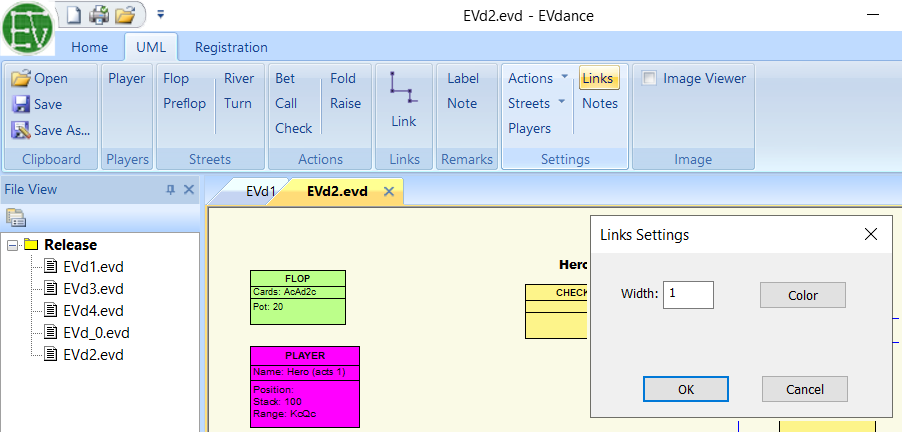
Рис. 2.7. Установка свойств для всех линий на дереве игры
По щелчку правой кнопкой мыши, на любом элементе дерева игры, отобразится контекстное меню (рис. 2.8).
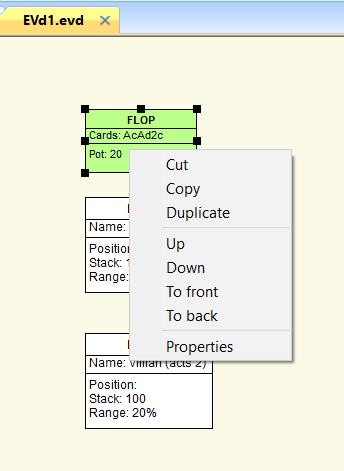
Рис. 2.8. Контекстное меню элементов дерева игры
Сut вырезать элемент;
Copy вставить элемент;
Duplicate продублировать элемент;
Up переместить слой выше;
Down переместить слой ниже;
To front переместить слой вверх;
To back переместить слой вниз;
Properties открыть окно редактирования элемента.
Для элемента Note панели Remarks, добавлена возможность привязки изображения. Двойным щелчком левой кнопкой мыши по элементу Note открывается окно редактирования элемента – Note Properties (рис. 2.9). Для выбора изображения нажимаем кнопку Open Picture и выбираем нужный файл изображения. Изображение должно быть формата .jpg, .jpeg. .bmp.
Для просмотра изображения, надо поставить галочку в панели Image –> Image Viewer и дважды нажать левой кнопкой мыши на элемент Note, к которому привязано изображение.
Для редактирования элемента Note, галочку необходимо убирать.
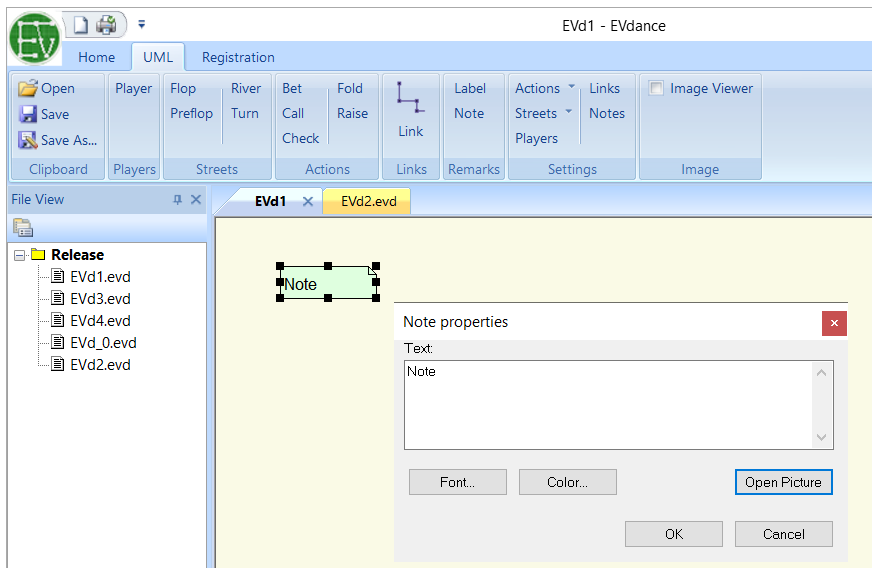
Рис. 2.9. Окно редактирования элемента Note
Панель Clipboard.
Кнопка Save – сохраняет изменения в текущем файле дерева игры. Save As… открывает стандартный диалог сохранения файла “Сохранить как…”.